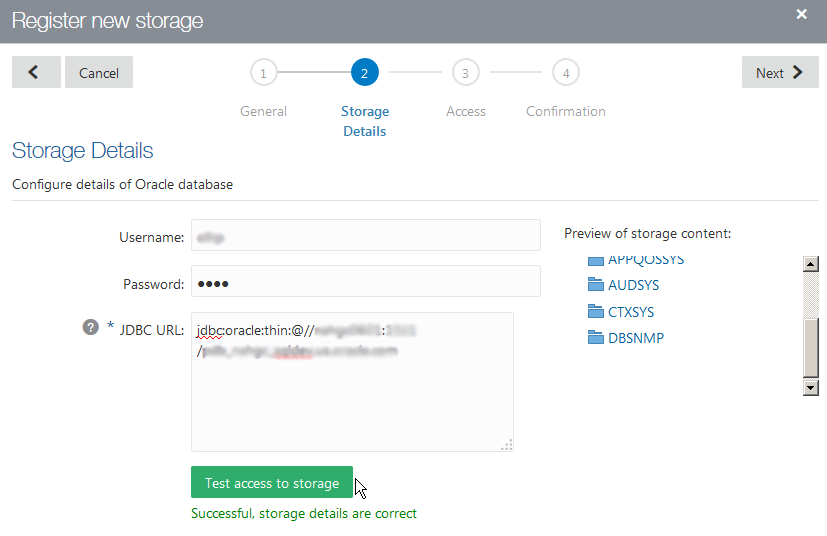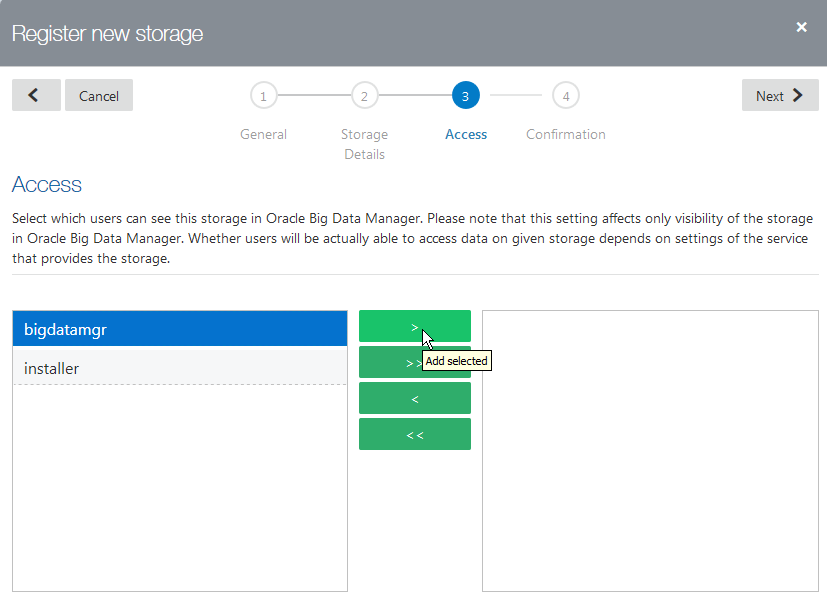2.4.1 Oracle Database記憶域プロバイダの登録
Oracle Database記憶域プロバイダの場合は、「Storage Details」ウィザード・ページを使用して、JDBC Thinドライバ接続文字列の作成に必要な情報を入力します。
前の「General」ページで、記憶域タイプとしてOracle Databaseを選択しておいてください。
記憶域詳細の指定
-
「Username」フィールドと「Password」フィールドに、Oracleデータベースのユーザー名とパスワードを入力します。
-
「JDBC URL」」フィールドで、Oracle Database接続文字列テンプレートを編集します。
jdbc:oracle:thin:@//host:port/service_namehost、portおよびservice_nameを適切な値に置き換えます。 -
「Test access to storage」をクリックして、Oracle Database記憶域にアクセスできることを確認します。指定した記憶域詳細が正しい場合は、「Successful, storage details are correct」というメッセージが表示されます。
接続が成功すると、ユーザーがアクセスできるスキーマが「Preview of storage content」セクションに表示されます。
-
「Next」をクリックして、ウィザードの「Access」ページに移動します。
アクセス権を付与するBig Data Managerユーザーのリストを作成します。これらの各ユーザーは、同じJDBC接続を通じてOracle Database記憶域プロバイダにアクセスするようになります。
-
「Next」をクリックして、ウィザードの最後のページに移動します。
-
入力した情報に間違いがないこと確認してから、「Register」をクリックします。登録した記憶域プロバイダは、許可されたユーザーがすぐに選択できるようになります。
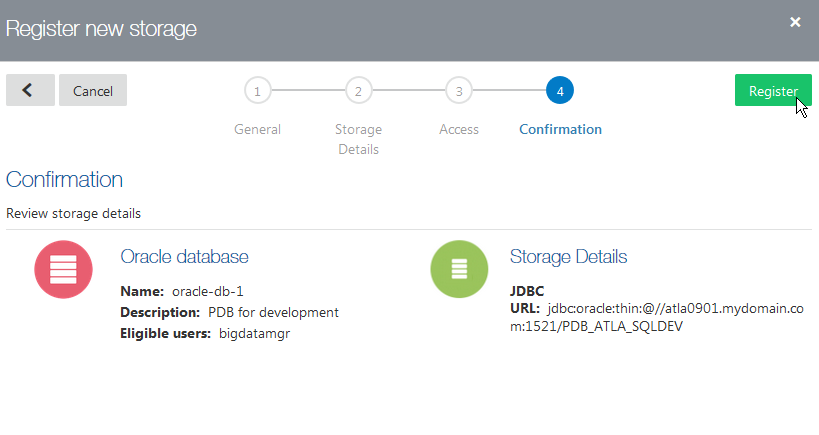
図bdm_register_provider_confirm.pngの説明